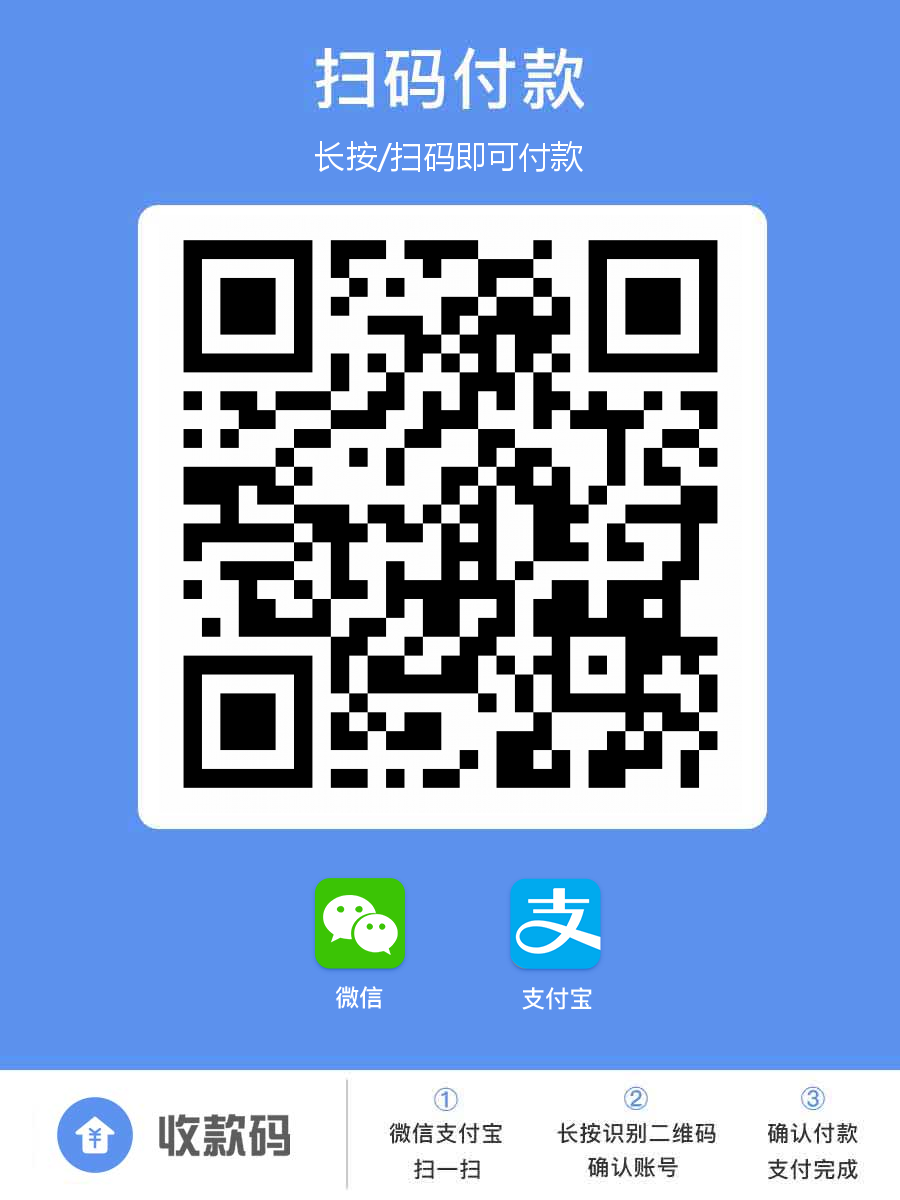Shell编程二
1. shell常用工具
grep
1.作用
Linux系统中grep命令是一种强大的文本搜索工具,它能使用正则表达式搜索文本,并把匹 配的行打印出来。grep全称是Global Regular Expression Print,表示全局正则表达式版本,它的使用权限是所有用户。
grep家族包括grep、egrep和fgrep。egrep和fgrep的命令只跟grep有很小不同。egrep是grep的扩展,支持更多的re元字符, fgrep就是fixed grep或fast grep,它们把所有的字母都看作单词,也就是说,正则表达式中的元字符表示回其自身的字面意义,不再特殊。linux使用GNU版本的grep。它功能更强,可以通过-G、-E、-F命令行选项来使用egrep和fgrep的功能。
2.格式
1 | grep [options] |
3.主要参数
1 | grep --help |
pattern正则表达式主要参数:
1 | \: 忽略正则表达式中特殊字符的原有含义。 |
4.grep命令使用简单实例
1 | $ grep ‘test’ d* |
5.grep命令使用复杂实例
明确要求搜索子目录:
1 | grep -r |
或忽略子目录:
1 | grep -d skip |
如果有很多输出时,您可以通过管道将其转到’less’上阅读:
1 | $ grep magic /usr/src/Linux/Documentation/* | less |
这样,您就可以更方便地阅读。
有一点要注意,您必需提供一个文件过滤方式(搜索全部文件的话用 *)。如果您忘了,’grep’会一直等着,直到该程序被中断。如果您遇到了这样的情况,按 ,然后再试。
下面还有一些有意思的命令行参数:
1 | grep -i pattern files :不区分大小写地搜索。默认情况区分大小写, |
这里还有些用于搜索的特殊符号:
1 | \< 和 \> 分别标注单词的开始与结尾。 |
find
由于find具有强大的功能,所以它的选项也很多,其中大部分选项都值得我们花时间来了解一下。即使系统中含有网络文件系统( NFS),find命令在该文件系统中同样有效,只要你具有相应的权限。
在运行一个非常消耗资源的find命令时,很多人都倾向于把它放在后台执行,因为遍历一个大的文件系统可能会花费很长的时间(这里是指30G字节以上的文件系统)。
一、find 命令格式
1、find命令的一般形式为;
1 | find pathname -options [-print -exec -ok ...] |
2、find命令的参数;
1 | pathname: find命令所查找的目录路径。例如用.来表示当前目录,用/来表示系统根目录,递归查找。 |
3、find命令选项
1 | -name 按照文件名查找文件。 |
另外,下面三个的区别:
1 | -amin n 查找系统中最后N分钟访问的文件 |
4、使用exec或ok来执行shell命令
使用find时,只要把想要的操作写在一个文件里,就可以用exec来配合find查找,很方便 在有些操作系统中只允许-exec选项执行诸如ls或ls -l这样的命令。大多数用户使用这一选项是为了查找旧文件并删除它们。建议在真正执行rm命令删除文件之前,最好先用ls命令看一下,确认它们是所要删除的文件。
exec选项后面跟随着所要执行的命令或脚本,然后是一对儿{},一个空格和一个\,最后是一个分号。为了使用exec选项,必须要同时使用print选项。如果验证一下find命令,会发现该命令只输出从当前路径起的相对路径及文件名。
例如:为了用ls -l命令列出所匹配到的文件,可以把ls -l命令放在find命令的-exec选项中
1 | # find . -type f -exec ls -l {} \; |
上面的例子中,find命令匹配到了当前目录下的所有普通文件,并在-exec选项中使用ls -l命令将它们列出。
在/logs目录中查找更改时间在5日以前的文件并删除它们:
1 | $ find logs -type f -mtime +5 -exec rm {} \; |
记住:在shell中用任何方式删除文件之前,应当先查看相应的文件,一定要小心!当使用诸如mv或rm命令时,可以使用-exec选项的安全模式。它将在对每个匹配到的文件进行操作之前提示你。
在下面的例子中, find命令在当前目录中查找所有文件名以.LOG结尾、更改时间在5日以上的文件,并删除它们,只不过在删除之前先给出提示。
1 | $ find . -name "*.conf" -mtime +5 -ok rm { } \; |
按y键删除文件,按n键不删除。
任何形式的命令都可以在-exec选项中使用。
在下面的例子中我们使用grep命令。find命令首先匹配所有文件名为“ passwd*”的文件,例如passwd、passwd.old、passwd.bak,然后执行grep命令看看在这些文件中是否存在一个itcast用户。
1 | # find /etc -name "passwd*" -exec grep "itcast" { } \; |
选项详解
1.使用name选项
文件名选项是find命令最常用的选项,要么单独使用该选项,要么和其他选项一起使用。
可以使用某种文件名模式来匹配文件,记住要用引号将文件名模式引起来。
不管当前路径是什么,如果想要在自己的根目录中查找文件名符合的文件,使用作为参数,波浪号代表了你的HOME目录。
1 | $ find ~ -name "*.txt" -print |
想要在当前目录及子目录中查找所有的‘ *.txt’文件,可以用:
1 | $ find . -name "*.txt" -print |
想要的当前目录及子目录中查找文件名以一个大写字母开头的文件,可以用:
1 | $ find . -name "[A-Z]*" -print |
想要在/etc目录中查找文件名以host开头的文件,可以用:
1 | $ find /etc -name "host*" -print |
想要查找$HOME目录中的文件,可以用:
1 | $ find ~ -name "*" -print 或find . -print |
要想让系统高负荷运行,就从根目录开始查找所有的文件:
1 | $ find / -name "*" -print |
如果想在当前目录查找文件名以两个小写字母开头,跟着是两个数字,最后是.txt的文件,下面的命令就能够返回例如名为ax37.txt的文件:
1 | $find . -name "[a-z][a-z][0-9][0-9].txt" -print |
2、用perm选项
按照文件权限模式用-perm选项,按文件权限模式来查找文件的话。最好使用八进制的权限表示法。
如在当前目录下查找文件权限位为755的文件,即文件属主可以读、写、执行,其他用户可以读、执行的文件,可以用:
1 | $ find . -perm 755 -print |
还有一种表达方法:在八进制数字前面要加一个横杠-,表示都匹配,如-007就相当于777,-006相当于666
1 | # ls -l |
3、忽略某个目录
如果在查找文件时希望忽略某个目录,因为你知道那个目录中没有你所要查找的文件,那么可以使用-prune选项来指出需要忽略的目录。在使用-prune选项时要当心,因为如果你同时使用了-depth选项,那么-prune选项就会被find命令忽略。
如果希望在/apps目录下查找文件,但不希望在/apps/bin目录下查找,可以用:
1 | $ find /apps -path "/apps/bin" -prune -o -print |
4、使用find查找文件的时候怎么避开某个文件目录
比如要在/home/itcast目录下查找不在dir1子目录之内的所有文件
1 | find /home/itcast -path "/home/itcast/dir1" -prune -o -print |
避开多个文件夹
1 | find /home \( -path /home/itcast/f1 -o -path /home/itcast/f2 \) -prune -o -print |
注意(前的,注意(后的空格。
5、使用user和nouser选项
按文件属主查找文件,如在$HOME目录中查找文件属主为itcast的文件,可以用:
1 | $ find ~ -user itcast -print |
在/etc目录下查找文件属主为uucp的文件:
1 | $ find /etc -user uucp -print |
为了查找属主帐户已经被删除的文件,可以使用-nouser选项。这样就能够找到那些属主在/etc/passwd文件中没有有效帐户的文件。在使用-nouser选项时,不必给出用户名; find命令能够为你完成相应的工作。
例如,希望在/home目录下查找所有的这类文件,可以用:
1 | $ find /home -nouser -print |
6、使用group和nogroup选项
就像user和nouser选项一样,针对文件所属于的用户组, find命令也具有同样的选项,为了在/apps目录下查找属于itcast用户组的文件,可以用:
1 | $ find /apps -group itcast -print |
要查找没有有效所属用户组的所有文件,可以使用nogroup选项。下面的find命令从文件系统的根目录处查找这样的文件
1 | $ find / -nogroup -print |
7、按照更改时间或访问时间等查找文件
如果希望按照更改时间来查找文件,可以使用mtime,atime或ctime选项。如果系统突然没有可用空间了,很有可能某一个文件的长度在此期间增长迅速,这时就可以用mtime选项来查找这样的文件。
用减号-来限定更改时间在距今n日以内的文件,而用加号+来限定更改时间在距今n日以前的文件。
希望在系统根目录下查找更改时间在5日以内的文件,可以用:
1 | $ find / -mtime -5 -print |
为了在/var/adm目录下查找更改时间在3日以前的文件,可以用:
1 | $ find /var/adm -mtime +3 -print |
8、查找比某个文件新或旧的文件
如果希望查找更改时间比某个文件新但比另一个文件旧的所有文件,可以使用-newer选项。它的一般形式为:
1 | newest_file_name ! oldest_file_name |
其中,!是逻辑非符号。
9、使用type选项
在/etc目录下查找所有的目录,可以用:
1 | $ find /etc -type d -print |
在当前目录下查找除目录以外的所有类型的文件,可以用:
1 | $ find . ! -type d -print |
在/etc目录下查找所有的符号链接文件,可以用
1 | $ find /etc -type l -print |
10、使用size选项
可以按照文件长度来查找文件,这里所指的文件长度既可以用块(block)来计量,也可以用字节来计量。以字节计量文件长度的表达形式为N c;以块计量文件长度只用数字表示即可。
在按照文件长度查找文件时,一般使用这种以字节表示的文件长度,在查看文件系统的大小,因为这时使用块来计量更容易转换。 在当前目录下查找文件长度大于1 M字节的文件:
1 | $ find . -size +1000000c -print |
在/home/apache目录下查找文件长度恰好为100字节的文件:
1 | $ find /home/apache -size 100c -print |
在当前目录下查找长度超过10块的文件(一块等于512字节):
1 | $ find . -size +10 -print |
11、使用depth选项
在使用find命令时,可能希望先匹配所有的文件,再在子目录中查找。使用depth选项就可以使find命令这样做。这样做的一个原因就是,当在使用find命令向磁带上备份文件系统时,希望首先备份所有的文件,其次再备份子目录中的文件。
在下面的例子中, find命令从文件系统的根目录开始,查找一个名为CON.FILE的文件。
它将首先匹配所有的文件然后再进入子目录中查找。
1 | $ find / -name "CON.FILE" -depth -print |
12、使用mount选项
在当前的文件系统中查找文件(不进入其他文件系统),可以使用find命令的mount选项。
从当前目录开始查找位于本文件系统中文件名以XC结尾的文件:
1 | $ find . -name "*.XC" -mount -print |
练习:请找出你10天内所访问或修改过的.c和.cpp文件。
find命令的例子;
1、查找当前用户主目录下的所有文件:
下面两种方法都可以使用
1 | $ find $HOME -print |
2、让当前目录中文件属主具有读、写权限,并且文件所属组的用户和其他用户具有读权限的文件;
1 | $ find . -type f -perm 644 -exec ls -l { } \; |
3、为了查找系统中所有文件长度为0的普通文件,并列出它们的完整路径;
1 | $ find / -type f -size 0 -exec ls -l { } \; |
4、查找/var/logs目录中更改时间在7日以前的普通文件,并在删除之前询问它们;
1 | $ find /var/logs -type f -mtime +7 -ok rm { } \; |
5、为了查找系统中所有属于root组的文件;
1 | $find . -group root -exec ls -l { } \; |
6、find命令将删除当目录中访问时间在7日以来、含有数字后缀的admin.log文件。
该命令只检查三位数字,所以相应文件的后缀不要超过999。先建几个admin.log*的文件 ,才能使用下面这个命令
1 | $ find . -name "admin.log[0-9][0-9][0-9]" -atime -7 -ok rm { } \; |
7、为了查找当前文件系统中的所有目录并排序;
1 | $ find . -type d | sort |
xargs
xargs - build and execute command lines from standard input
在使用find命令的-exec选项处理匹配到的文件时, find命令将所有匹配到的文件一起传递给exec执行。但有些系统对能够传递给exec的命令长度有限制,这样在find命令运行几分钟之后,就会出现 溢出错误。错误信息通常是“参数列太长”或“参数列溢出”。这就是xargs命令的用处所在,特别是与find命令一起使用。
find命令把匹配到的文件传递给xargs命令,而xargs命令每次只获取一部分文件而不是全部,不像-exec选项那样。这样它可以先处理最先获取的一部分文件,然后是下一批,并如此继续下去。
在有些系统中,使用-exec选项会为处理每一个匹配到的文件而发起一个相应的进程,并非将匹配到的文件全部作为参数一次执行;这样在有些情况下就会出现进程过多,系统性能下降的问题,因而效率不高;
而使用xargs命令则只有一个进程。另外,在使用xargs命令时,究竟是一次获取所有的参数,还是分批取得参数,以及每一次获取参数的数目都会根据该命令的选项及系统内核中相应的可调参数来确定。
来看看xargs命令是如何同find命令一起使用的,并给出一些例子。
下面的例子查找系统中的每一个普通文件,然后使用xargs命令来测试它们分别属于哪类文 件
1 | #find . -type f -print | xargs file |
在当前目录下查找所有用户具有读、写和执行权限的文件,并收回相应的写权限:
1 |
用grep命令在所有的普通文件中搜索hello这个词:
1 | # find . -type f -print | xargs grep "hello" |
用grep命令在当前目录下的所有普通文件中搜索hello这个词:
1 | # find . -name \* -type f -print | xargs grep "hello" |
注意,在上面的例子中, \用来取消find命令中的*在shell中的特殊含义。
find命令配合使用exec和xargs可以使用户对所匹配到的文件执行几乎所有的命令。
sed
sed意为流编辑器(Stream Editor),在Shell脚本和Makefile中作为过滤器使用非常普遍,也就是把前一个程序的输出引入sed的输入,经过一系列编辑命令转换为另一种格式输出。sed和vi都源于早期UNIX的ed工具,所以很多sed命令和vi的末行命令是相同的。
sed命令行的基本格式为
1 | sed option 'script' file1 file2 ... |
选项含义:
1 | --version 显示sed版本。 |
以上仅是sed程序本身的选项功能说明,至于具体的脚本指令(即对文件内容做的操作)后面我们会详细描述,这里就简单介绍几个脚本指令操作作为sed程序的例子。
1 | a,append 追加 |
如:$ sed “2a itcast” ./testfile 在输出testfile内容的第二行后添加”itcast”。
1 | $ sed "2,5d" testfile |
sed处理的文件既可以由标准输入重定向得到,也可以当命令行参数传入,命令行参数可以一次传入多个文件,sed会依次处理。sed的编辑命令可以直接当命令行参数传入,也可以写成一个脚本文件然后用-f参数指定,编辑命令的格式为
1 | /pattern/action |
其中pattern是正则表达式,action是编辑操作。sed程序一行一行读出待处理文件,如果某一行与pattern匹配,则执行相应的action,如果一条命令没有pattern而只有action,这个action将作用于待处理文件的每一行。
- 常用的sed命令
1 | /pattern/p 打印匹配pattern的行 |
使用p命令需要注意,sed是把待处理文件的内容连同处理结果一起输出到标准输出的,因此p命令表示除了把文件内容打印出来之外还额外打印一遍匹配pattern的行。比如一个文件testfile的内容是
1 | 123 |
打印其中包含abc的行
1 | $ sed '/abc/p' testfile |
要想只输出处理结果,应加上-n选项,这种用法相当于grep命令
1 | $ sed -n '/abc/p' testfile |
使用d命令就不需要-n参数了,比如删除含有abc的行
1 | $ sed '/abc/d' testfile |
注意,sed命令不会修改原文件,删除命令只表示某些行不打印输出,而不是从原文件中删去。
使用查找替换命令时,可以把匹配pattern1的字符串复制到pattern2中,比如:
1 | $ sed 's/bc/-&-/' testfile |
再比如:
1 | $ sed 's/\([0-9]\)\([0-9]\)/-\1-~\2~/' testfile |
pattern2中的\1表示与pattern1的第一个()括号相匹配的内容,\2表示与pattern1的第二个()括号相匹配的内容。sed默认使用Basic正则表达式规范,如果指定了-r选项则使用Extended规范,那么()括号就不必转义了。
1 | $ sed 's/yes/no/;s/static/dhcp/' ./testfile |
如果testfile的内容是
1 | <html><head><title>Hello World</title></head> |
现在要去掉所有的HTML标签,使输出结果为
1 | Hello World |
怎么做呢?如果用下面的命令
1 | $ sed 's/<.*>//g' testfile |
结果是两个空行,把所有字符都过滤掉了。这是因为,正则表达式中的数量限定符会匹配尽可能长的字符串,这称为贪心的(Greedy)。比如sed在处理第一行时,<.*>匹配的并不是或这样的标签,而是
1 | <html><head><title>Hello World</title> |
这样一整行,因为这一行开头是<,中间是若干个任意字符,末尾是>。那么这条命令怎么改才对呢?留给同学们思考练习。
1 | [root@centos shell_learn] |
awk
sed以行为单位处理文件,awk比sed强的地方在于不仅能以行为单位还能以列为单位处理文件。awk缺省的行分隔符是换行,缺省的列分隔符是连续的空格和Tab,但是行分隔符和列分隔符都可以自定义,比如/etc/passwd文件的每一行有若干个字段,字段之间以:分隔,就可以重新定义awk的列分隔符为:并以列为单位处理这个文件。awk实际上是一门很复杂的脚本语言,还有像C语言一样的分支和循环结构,但是基本用法和sed类似,awk命令行的基本形式为:
1 | awk option 'script' file1 file2 ... |
和sed一样,awk处理的文件既可以由标准输入重定向得到,也可以当命令行参数传入,编辑命令可以直接当命令行参数传入,也可以用-f参数指定一个脚本文件,编辑命令的格式为:
1 | /pattern/{actions} |
和sed类似,pattern是正则表达式,actions是一系列操作。awk程序一行一行读出待处理文件,如果某一行与pattern匹配,或者满足condition条件,则执行相应的actions,如果一条awk命令只有actions部分,则actions作用于待处理文件的每一行。比如文件testfile的内容表示某商店的库存量:
1 | ProductA 30 |
打印每一行的第二列:
1 | $ awk '{print $2;}' testfile |
自动变量、2分别表示第一列、第二列等,类似于Shell脚本的位置参数,而$0表示整个当前行。再比如,如果某种产品的库存量低于75则在行末标注需要订货:
1 | $ awk '$2<75 {printf "%s\t%s\n", $0, "REORDER";} $2>=75 {print $0;}' testfile |
可见awk也有和C语言非常相似的printf函数。awk命令的condition部分还可以是两个特殊的condition-BEGIN和END,对于每个待处理文件,BEGIN后面的actions在处理整个文件之前执行一次,END后面的actions在整个文件处理完之后执行一次。
awk命令可以像C语言一样使用变量(但不需要定义变量),比如统计一个文件中的空行数
1 | $ awk '/^ *$/ {x=x+1;} END {print x;}' testfile |
就像Shell的环境变量一样,有些awk变量是预定义的有特殊含义的:
awk常用的内建变量
1 | FILENAME 当前输入文件的文件名,该变量是只读的 |
例如打印系统中的用户帐号列表
1 | $ awk 'BEGIN {FS=":"} {print $1;}' /etc/passwd |
2. Linux核心命令

- strace
- netstat
- perf
- top
- pidstat
- mpstat
- dstat
- vmstat
- slabtop
- free
- top
- tcpdump
- ip
- nicstat
- dtrace
- ping
- dtrace
- blktrace
- iptop
- iostat
- stap
文本处理类的命令:
- wc
1 | wc [option] [file]... |
- tr
1 | tr: 转换字符或删除字符 |
- cut
1 | This is a test line. |
- sort
1 | 按字符进行比较 |
- uniq
1 | 移除重复的行 |
- 工具速查链接
1 | http://linuxtools-rst.readthedocs.io/zh_CN/latest/tool/index.html |